pr教程视频免费的哪里可以找到?
发布时间:2021年10月14日 17:56
很多爱学习的小伙伴们都想要自己找到一些pr教程视频来充实自我的操作知识和技巧,但是pr教程视频免费的我们去哪里可以找到呢?下边,我们就分享一个pr教程,详细的视频教程我们可以点击文章后边的课程链接。
1.打开软件导入素材,以素材的尺寸新建一个序列,在调色的时候,将工作区切换到颜色工作区,然后在【Lumetri 范围】,用【分量 RGB模式】和【矢量示波器 YUV】对素材的颜色分布进行判断。
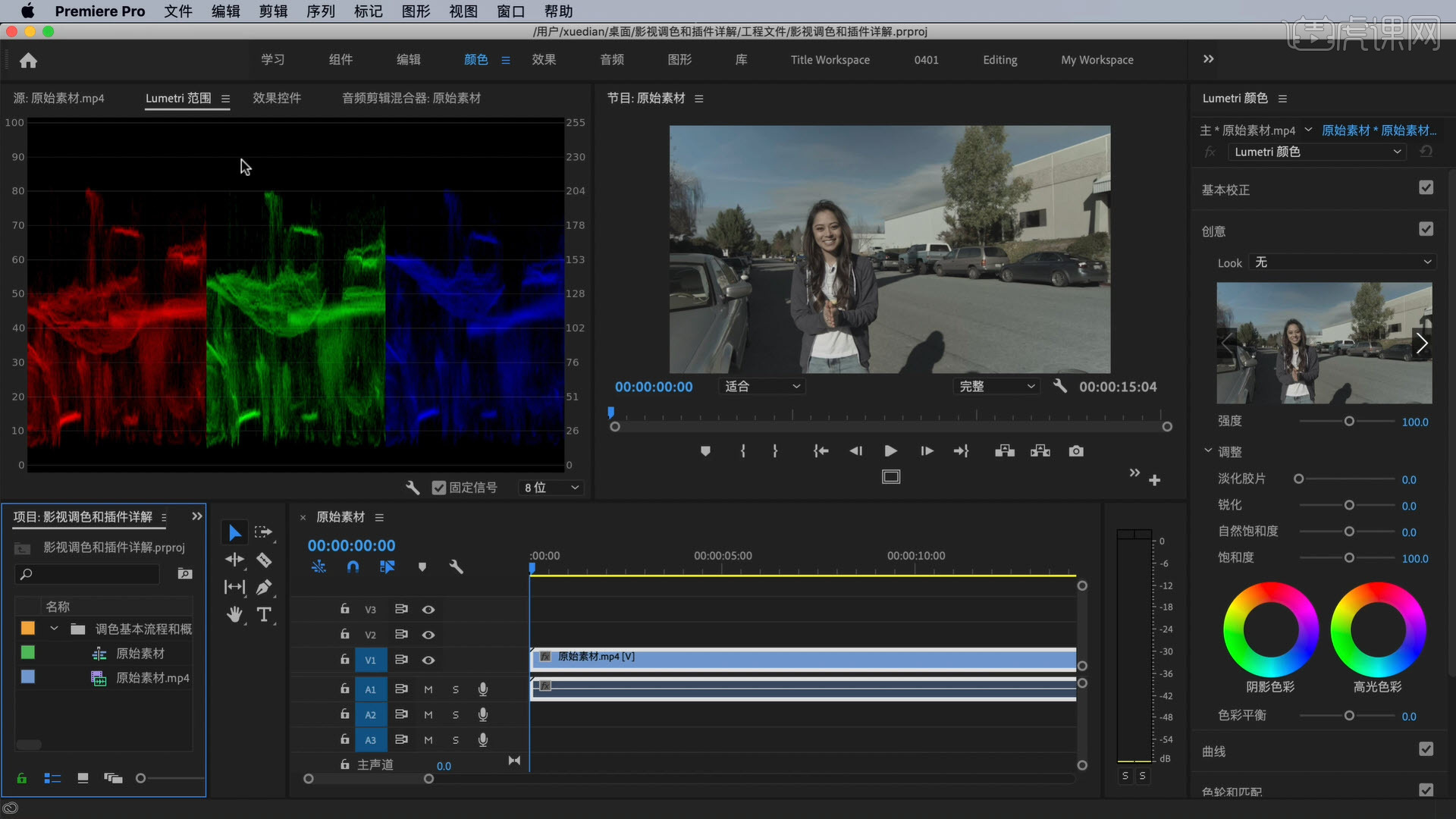
2.如果是第一次打开颜色工作区,鼠标右键点击素材,选择【预设】里的【分量 RGB模式】,还可以再鼠标右键点击素材,选择【矢量示波器 YUV】。
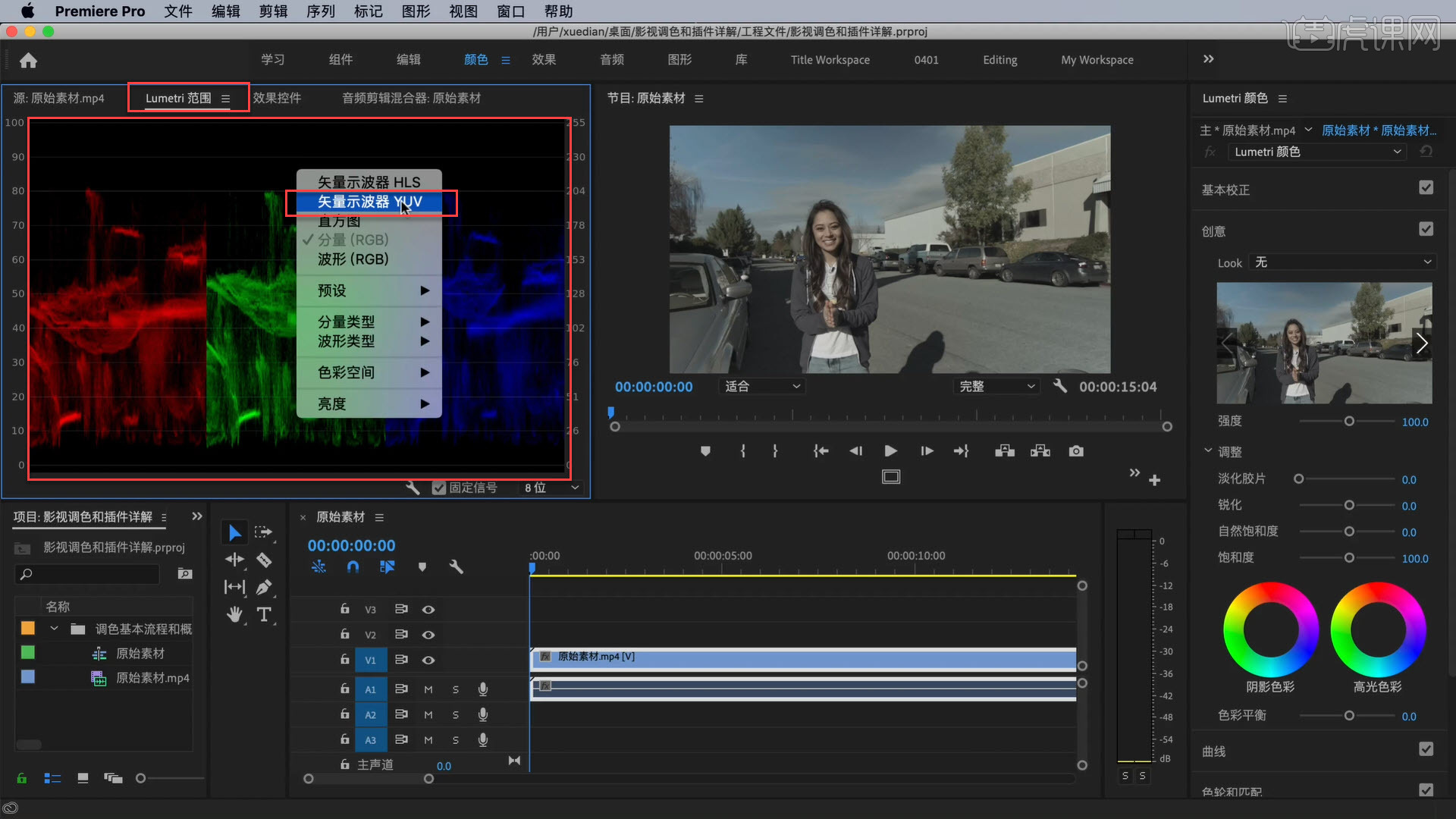
3.【分量 RGB模式】左边的参数是0到100,0对应画面中的暗部,100对应画面中最亮的部分,20到80对应中间调的颜色分布;右边的参数是0到255,它对应的是每一个颜色通道的数值。
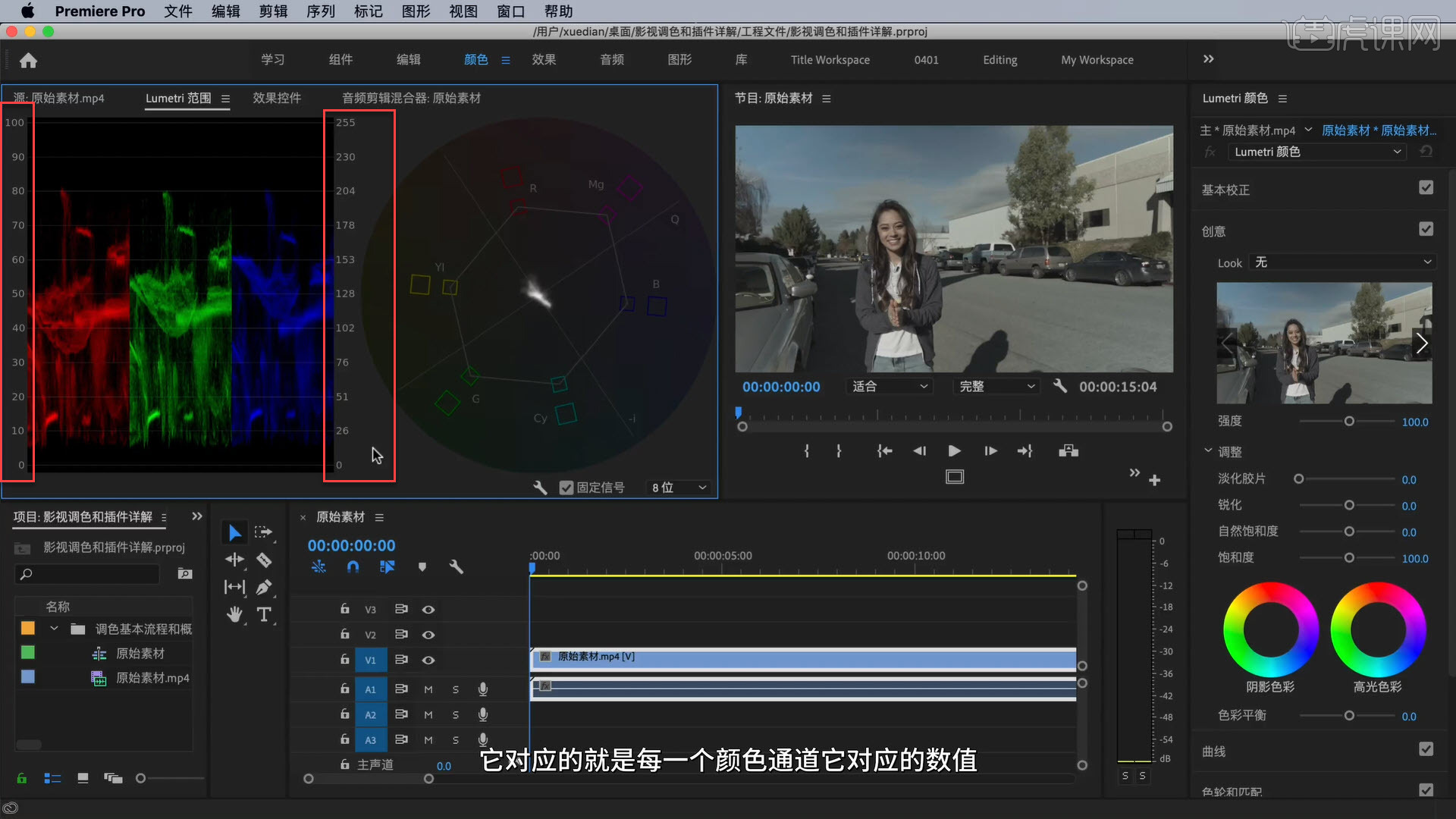
4.对视频调色遇到有人物的画面时,可打开【矢量示波器 YUV】,多种颜色连成多边形线,调色时的颜色范围主要是在这条线内;中间部分就是当前素材的饱和度,里面会有人的肤色指示线,与显示的线重合,说明人物大的脸部这一块没有产生偏色。
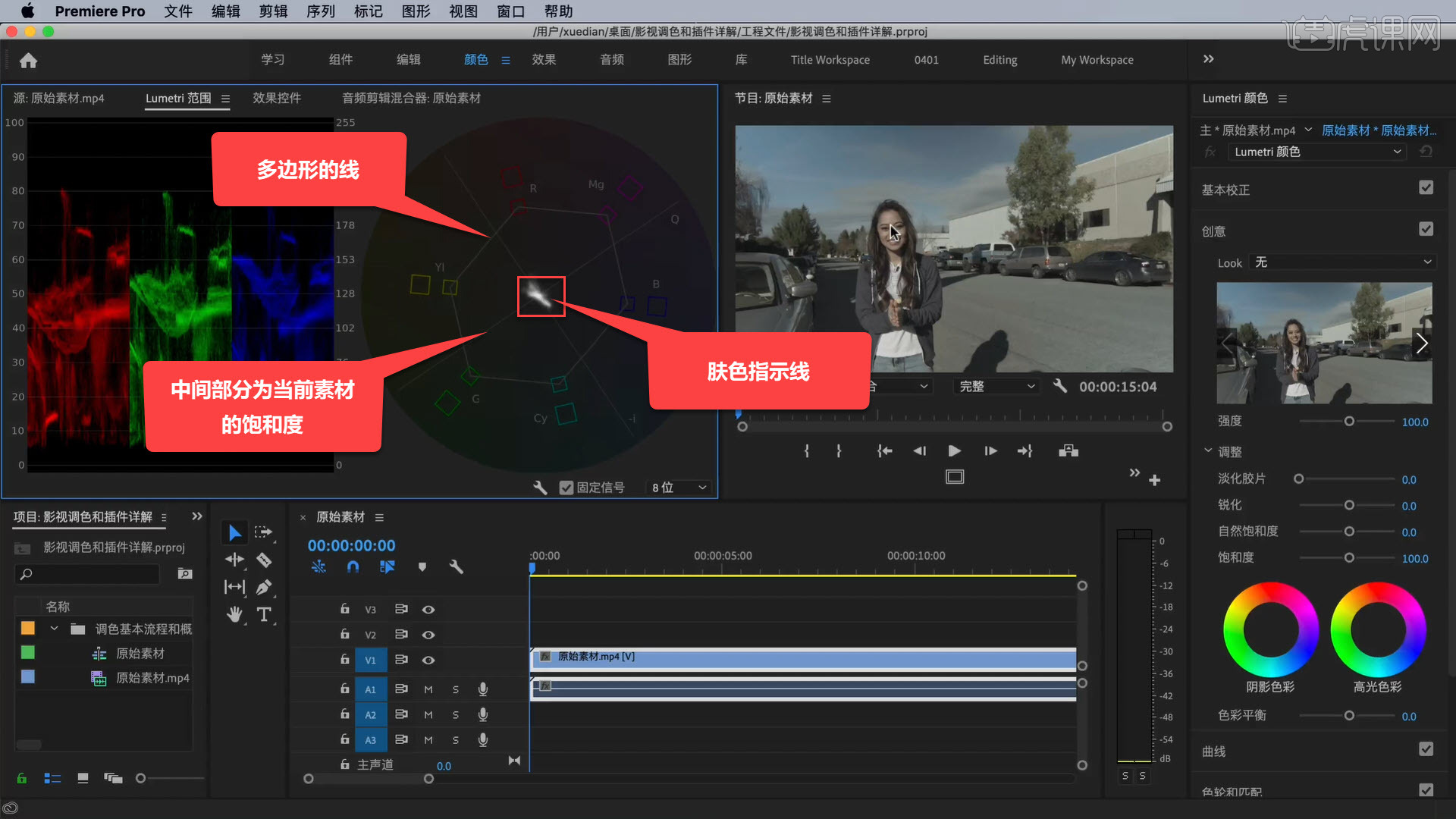
5.打开【曲线】适当调整,会发现增加画面中的红色和绿色,相当于增加了画面中的黄色;增加画面中的蓝色和绿色,画面就会偏青,等等,所以通过这两个示波器,可以很直观的看到画面颜色分布还可以对颜色进行调整。
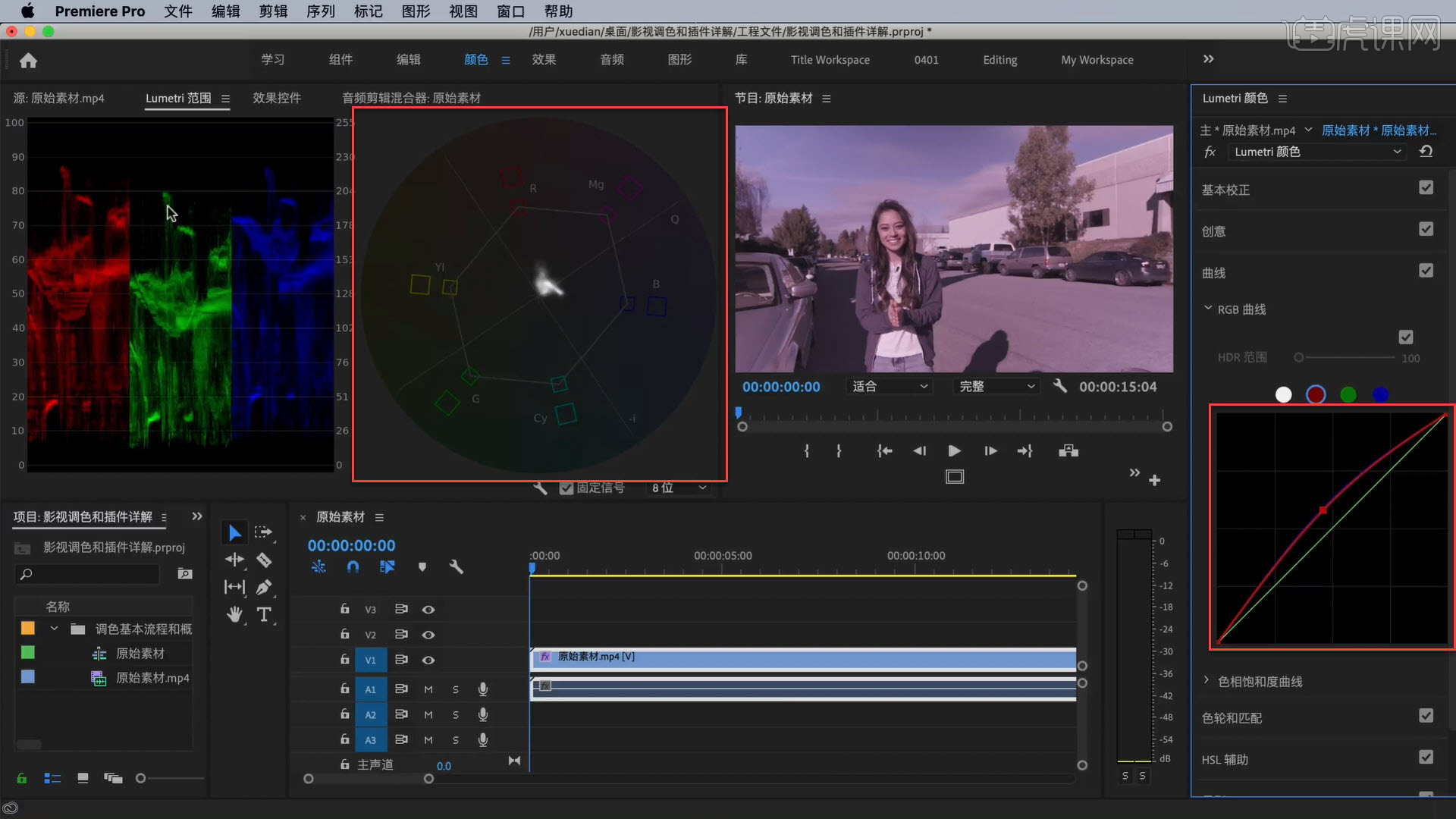
6.【Lumetri 颜色】中的【fx】代表切换效果开关;右边的箭头是【重置参数】,可以还原成默认的一个素材颜色;点击当前【Lumetri 颜色】的下拉三角箭头,会显示当前调色的命令,也可单独再次添加,也可对它重命名和清除。
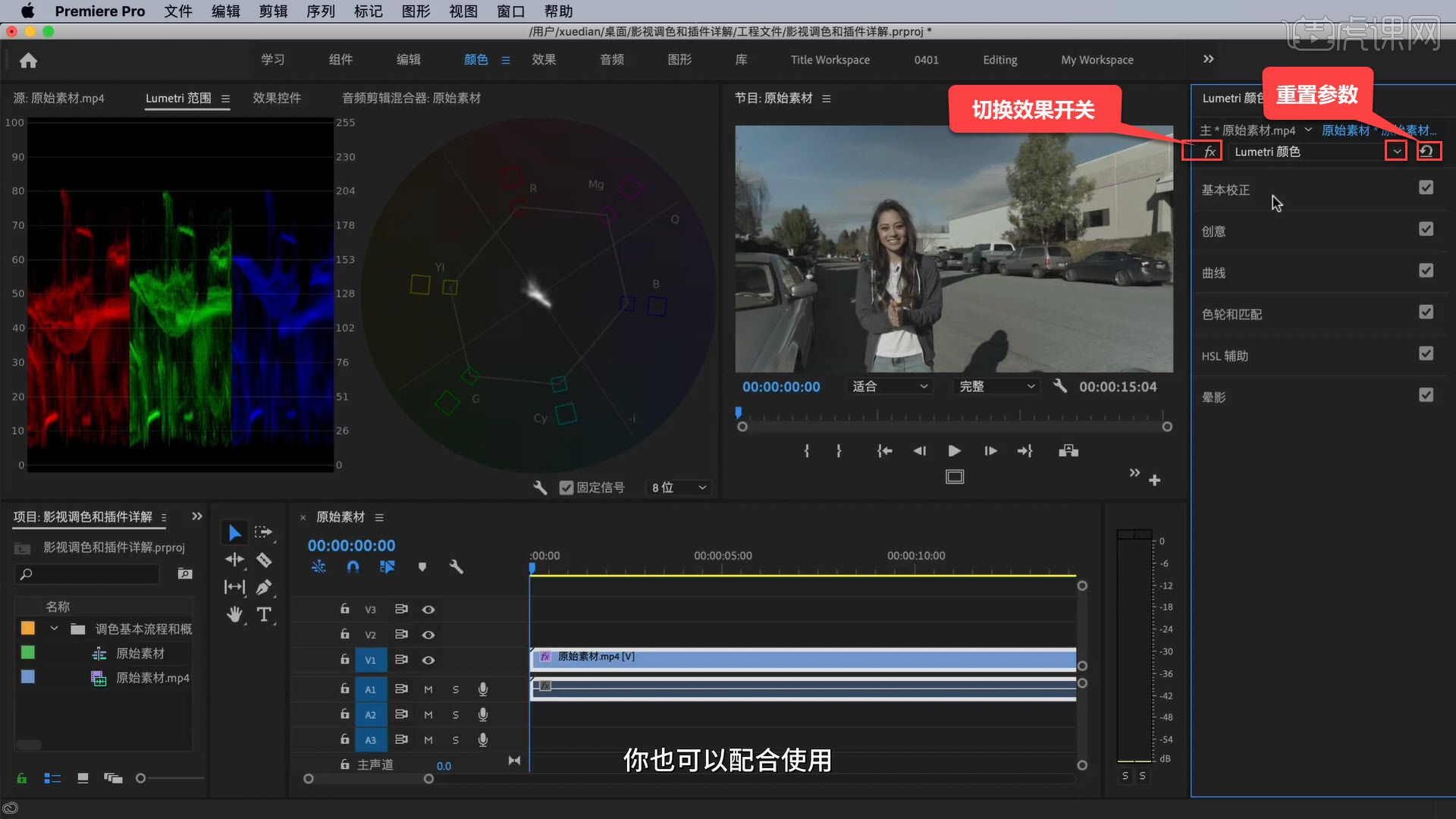
7.点击添加颜色效果后,就可以使用里面的工具,对画面的颜色进行调整;在这个命令内有6组调色模式,单击鼠标左键就可以将它展开,这些命令可单独多某一片段或整体素材进行调色,也可配合使用。
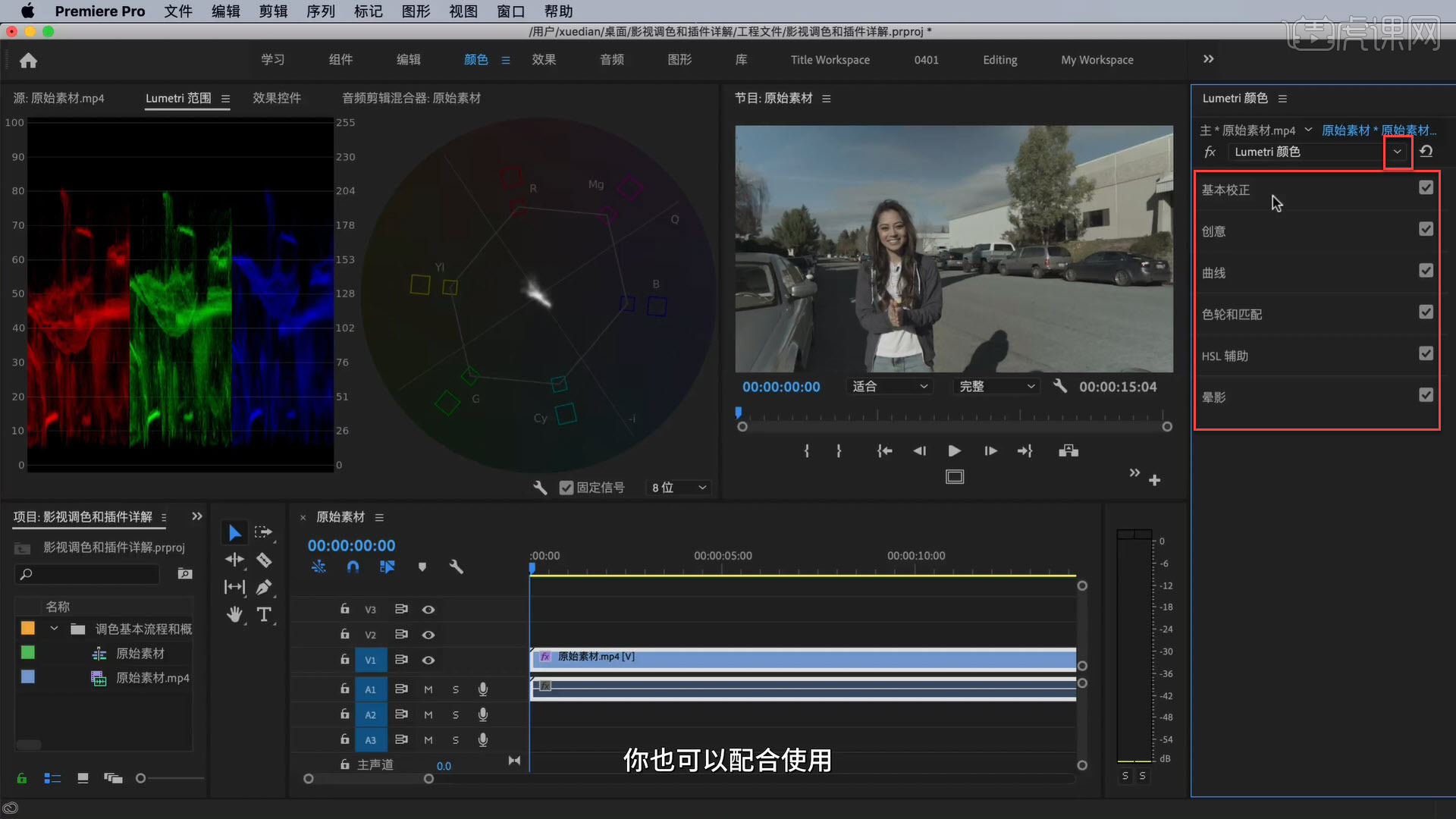
8.如案例所示,调整画面颜色,先打开【基本校正】,将【输入LUT】设置为LOG模式,对画面原始的灰度进行正常的还原;再通过【分量 RGB模式】对阴影、高光和中间调进行调整;调整好之后点击右上角的勾预览,完成一级调色。
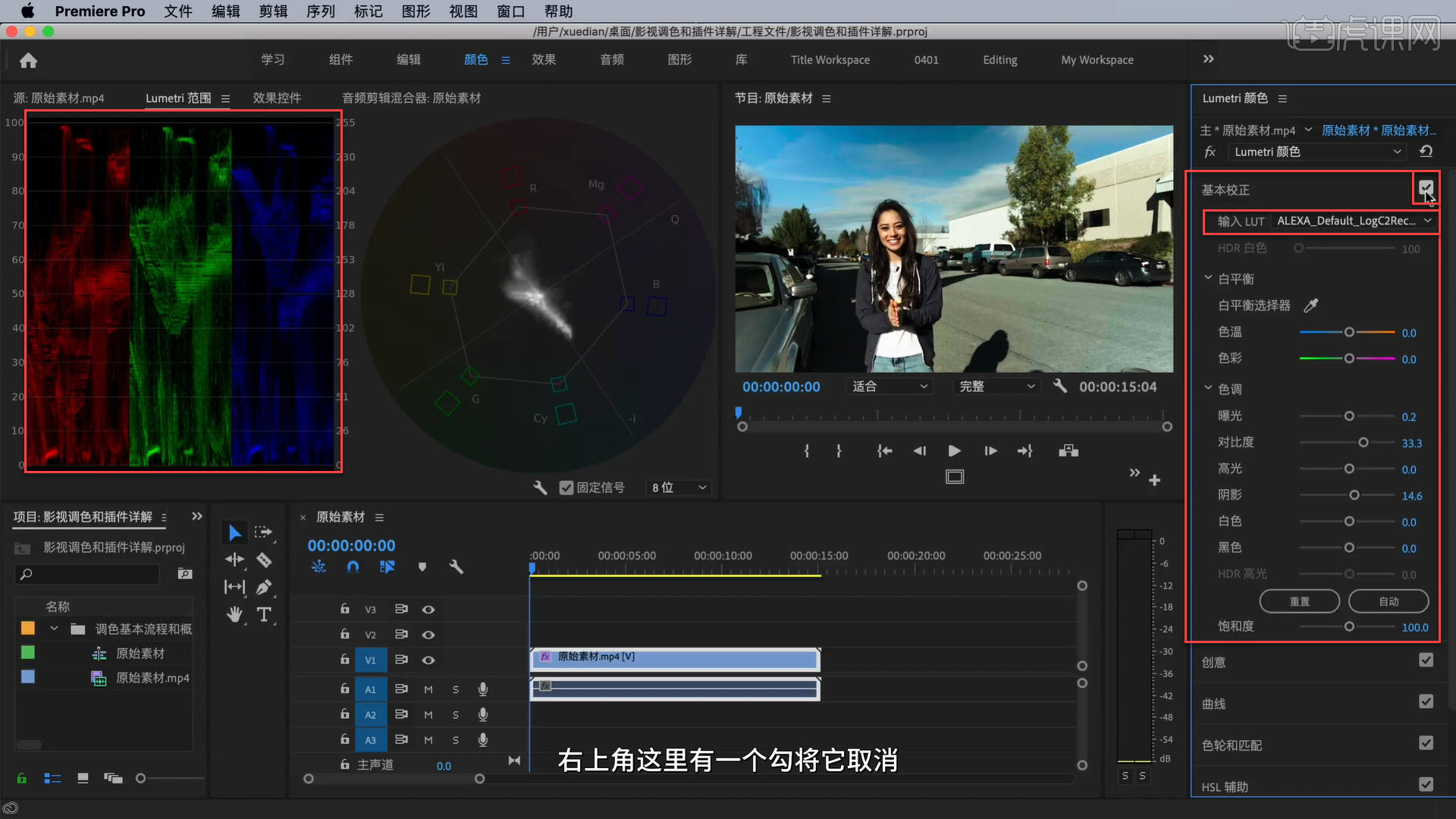
9.打开【HSL 辅助】,点击【吸管工具】吸取人物脸部区域,就会显示它的颜色范围;勾选彩色灰色,就可以看到吸管吸取的颜色,通过吸管加和减,适当吸取它的颜色;然后适当增加模糊,让边缘过度得更柔和。
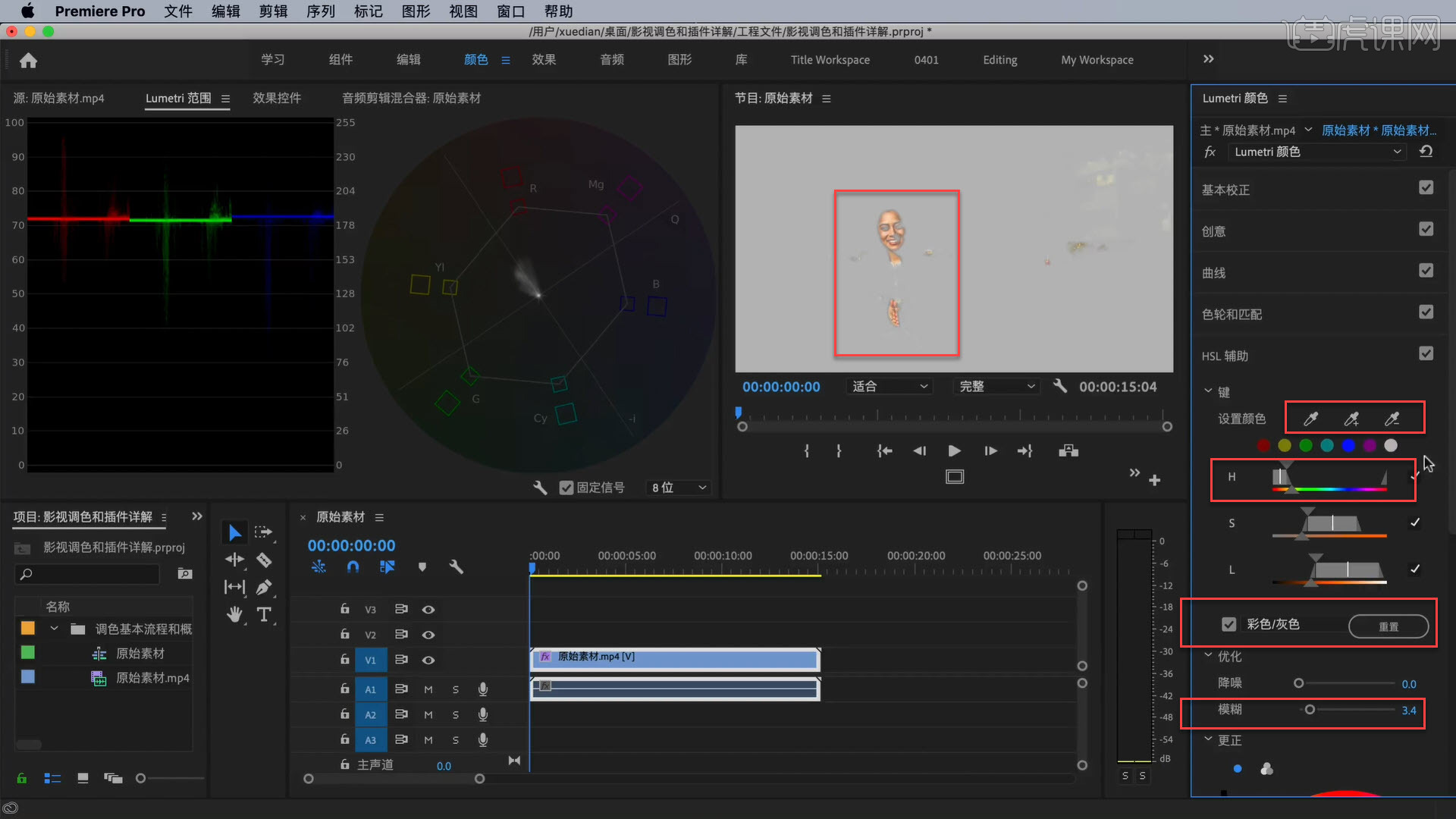
10.将取消勾选彩色灰色,在【更正】中适当调整,对人物脸部进行提亮,完成二级的局部调色;【提示】调色的时候要分为一级调色和二级调色。
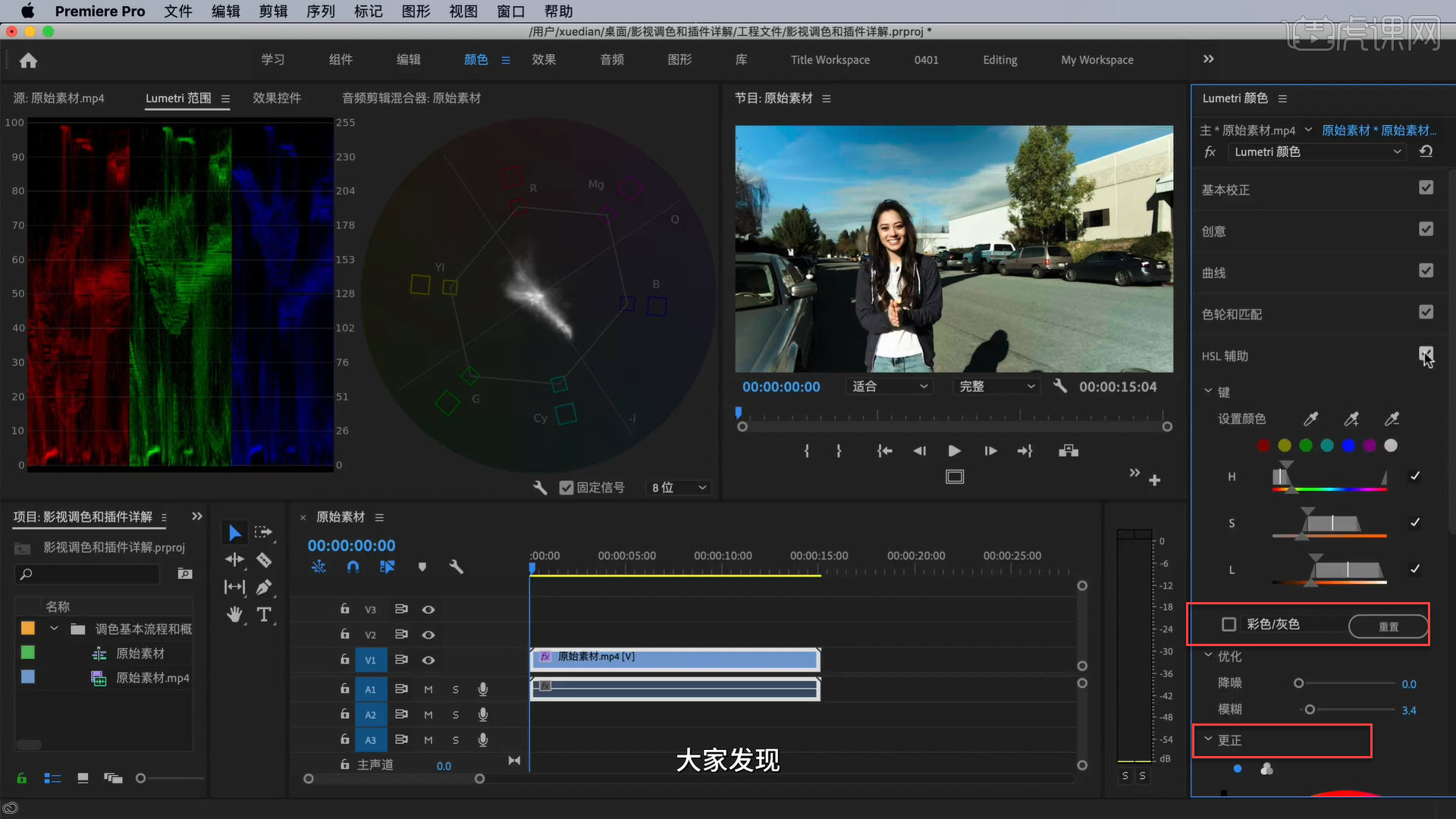
pr教程视频比图文教程更加直观且便于学习,如果小伙伴们想要学习更多pr专业知识,可以点击我们下方的课程链接进行跟随操练学习,更多操作技巧可以在网站首页查找和学习哦!
本篇文章使用以下硬件型号:联想小新Air15;系统版本:win10;软件版本:PR CC2020。







